iPad polako i sigurno postaje de-facto računalo za mnoge koji ne žele izdvojiti tisuće dolara za Mac. To je uglavnom zahvaljujući poboljšanjima softvera, koja su dovela do izdavanja iPadOS-a prošle godine. To uključuje mnoge različite značajke, uključujući novu i poboljšanu aplikaciju Datoteke.
Sadržaj
- Povezano čitanje
- Koje su datotečne usluge u oblaku kompatibilne s iPadOS-om i aplikacijom Datoteke?
- Kako dodati usluge oblaka trećih strana u Files na iPadOS-u
- Kako se povezati s datotečnim poslužiteljem iz aplikacije Datoteke na iPadOS-u
-
Često postavljana pitanja o upravljanju uslugama datoteka u oblaku s iPada
- Možete li komprimirati i raspakirati datoteke?
- Kako preimenovati datoteke
- Dodajte omiljene mape i dokumente
- Premjestite datoteke i mape putem povlačenja i ispuštanja
- Kako vratiti nedavno izbrisane datoteke
- Što je brzi izbornik?
- Iskoristite prednosti tipkovnih prečaca
- Mogu li druge aplikacije pristupiti datotekama i uslugama pohrane?
-
Zaključak
- Vezane objave:
Povezano čitanje
- Aplikacija iOS Files na vašem iPadu, najbolji savjeti i trikovi
- Sve u novoj aplikaciji Datoteke za iPadOS
- Apple predstavlja nove tipkovničke prečace u iPadOS 13.4 zajedno s drugim značajkama
- Koristite SMB za povezivanje s vašim NAS pogonom s datotekama u iPadOS-u ili iOS-u 13
- Ovdje su najbolji dodaci za iPadOS
- Kako gledati filmove s vanjskog pogona na iPadu s iPadOS-om
Aplikacija Datoteke omogućuje vam ne samo upravljanje lokalnom pohranom, već također omogućuje upravljanje svim vašim Cloud datotečnim uslugama s vašeg iPada. Prošli su dani potrebe za preuzimanjem i korištenjem svih različitih aplikacija samo za pristup datotekama na različitim mjestima. Sada možete pristupiti, uređivati, organizirati i manipulirati tim datotekama koje su razbacane po različitim datotečnim uslugama u oblaku.
Koje su datotečne usluge u oblaku kompatibilne s iPadOS-om i aplikacijom Datoteke?
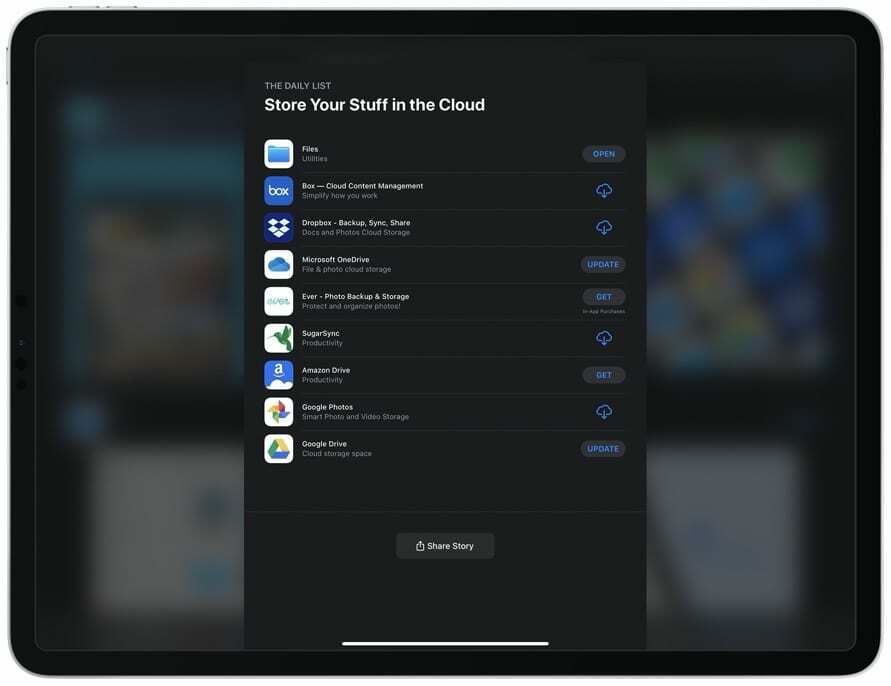
Usluge pohrane u oblaku danas su naizgled bezbroj, ali to nije loše. Mogućnosti su uvijek sjajne, tako da vi i vaše datoteke niste vezani za jedno mjesto. A s ažuriranom aplikacijom Datoteke mnoge od ovih usluga su povezane, tako da svemu možete pristupiti s jednog mjesta.
Evo nekih od naših favorita:
iCloud Drive – Ovo je najočitiji, jer ćete prema zadanim postavkama raditi s njim (osim lokalne pohrane). Svaki Appleov korisnik dobiva besplatno 5 GB prostora za pohranu, a zatim se možete prijaviti za više putem postavki iCloud računa u Postavke app.
Dropbox – Još jedan favorit obožavatelja je Dropbox, unatoč nedavnom povećanju cijena mjesečnih pretplata. Za početak, korisnici će dobiti 2 GB prostora za pohranu za rad, što zapravo nije dovoljno za pohranu bilo čega osim tekstualnih datoteka i možda nekoliko slika. Zatim ćete se morati prijaviti za Dropbox Plus ako vam ponestane prostora.
Google vožnja - Bez obzira na to jeste li preobraćeni na Android ili ste oduvijek imali Gmail račun, Drive će mnogima biti prava opcija. Sama aplikacija Google Drive je prilično nezgodna, ali možete jednostavno priložiti svoj račun na Disku i pristupiti mu iz aplikacije Datoteke.
OneDrive – Jedna od najvećih prednosti korištenja OneDrivea je količina pohrane koju dobivate ako imate Office 365. Microsoft besplatno nudi do 5 GB prostora za pohranu, sa sljedećom dostupnom opcijom od 50 GB za 2 USD mjesečno. Ali ako se pretplatite na Office 365 Personal (69,99 USD godišnje ili 6,99 USD mjesečno), Microsoft vam daje 1 TB pohrane u oblaku.
kutija – Ova je tvrtka nastala niotkuda kada je usluga pokrenuta, ali je jedna od boljih ponuda za one koji se žele suzdržati od pretplata. Box nudi 10 GB besplatnog prostora za pohranu, ali to se povećava na samo 100 GB za 10 USD mjesečno za plan “Personal Pro”.
Postoje i druge usluge u oblaku trećih strana koje su kompatibilne s aplikacijom Files, kao što su Mega i SugarSync. No, spomenute opcije su neke od naših favorita, a također su popularnije od drugih. Ako pokušavate odlučiti što ćete koristiti, isprobajte ih i vidite što radi bolje, ali samo se pripremite za pretplatu ako želite svoje datoteke ugostiti u oblaku.
Kako dodati usluge oblaka trećih strana u Files na iPadOS-u
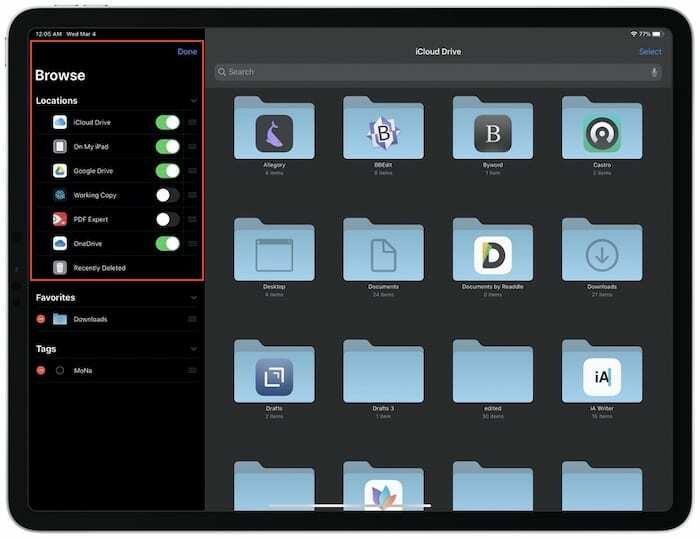
Ako ste odredili koju ćete uslugu u oblaku koristiti, morat ćete nabaviti dokumente i sve da se prikaže u aplikaciji Datoteke. Evo što ćete morati učiniti, bez obzira koju uslugu koristite.
- Preuzmite i postavite aplikaciju u oblaku treće strane.
- Otvori Datoteke aplikaciju na vašem iPadu.
- Dodirnite pretraživati kartica na dnu.
- Dodirnite Više gumb u gornjem desnom kutu bočne trake.
- Odaberi Uredi.
- Uključite aplikacije i usluge kojima želite pristupiti Na položaj.
- Dodirnite Gotovo u gornjem desnom kutu.
Nakon što povežete uslugu s aplikacijom Datoteke, moći ćete joj brzo pristupiti sa bočne trake. Možete čak upotrijebiti osnovnu funkciju pretraživanja na vrhu kako biste locirali nešto specifično, bez obzira nalazite li se u drugom području aplikacije.
Kako se povezati s datotečnim poslužiteljem iz aplikacije Datoteke na iPadOS-u

Neki ljudi ili na radnim mjestima zahtijevaju da se povežete s datotečnim poslužiteljem kako biste pristupili različitim datotekama. Možda je ovo osobni poslužitelj datoteka kod kuće s pohranjenim vašim osobnim podacima, ili je to možda vaš posao i trebate dobiti pristupne datoteke da biste obavili posao.
Ovo su koraci koje ćete morati poduzeti da biste se povezali s datotečnim poslužiteljem iz aplikacije Datoteke:
- Otvorite aplikaciju Datoteke na svom iPadu.
- Dodirnite pretraživati kartica na dnu.
- Dodirnite Više dugme.
- Odaberi Povežite se s poslužiteljem.
- Unesite odgovarajuću SMB adresu u dijaloški okvir.
- Unesite podatke za prijavu ako je potrebno.
- Dodirnite Spojiti.
Nakon što se vaš iPad poveže, naziv poslužitelja će se pojaviti ispod Podijeljeno odjeljak u pretraživati tab. Zatim možete s lakoćom pristupiti ili premještati datoteke između svog iPada i poslužitelja.
Često postavljana pitanja o upravljanju uslugama datoteka u oblaku s iPada
Aplikacija Datoteke na vašem iPadu i iPhoneu ima više trikova u rukavu nego što mislite. Već smo pokrili povezivanje s lokalnom mrežom i dodavanje ovih usluga treće strane u aplikaciju. No sastavili smo brzi popis nekih drugih često postavljanih pitanja prilikom upravljanja dokumentima, mapama i još mnogo toga iz aplikacije Datoteke.
Možete li komprimirati i raspakirati datoteke?
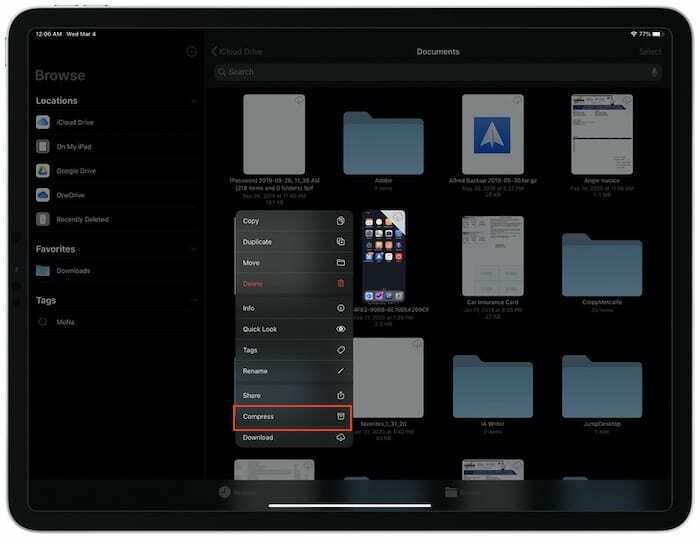
Da, možete komprimirati i raspakirati datoteke iz aplikacije Datoteke na vašem iPadu ili iPhoneu. U aplikaciji Datoteke pronađite .zip datoteku, pritisnite i držite je i dodirnite Oblog. Ovo će pretvoriti dokument ili sliku u ZIP datoteku. Zatim možete slijediti iste korake i odabrati Dekomprimirajte i mapa će se raspakirati na svoju trenutačnu lokaciju.
Kako preimenovati datoteke
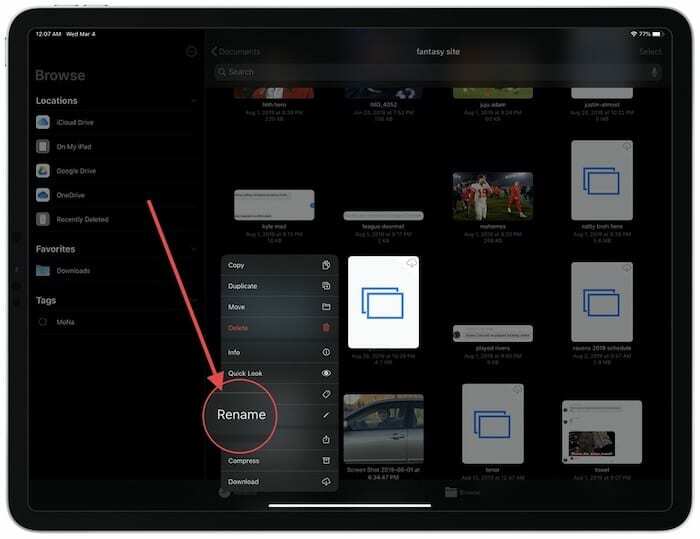
Kad su Files objavljene, pronalaženje različitih dokumenata moglo je biti problem, čak i ako ste ih pokušali organizirati. Ova glavobolja je ublažena jer sada možete tražiti određene nazive datoteka. Samo dodirnite Okvir za pretraživanje na vrhu stranice unesite ono što tražite i dokumenti će se pojaviti. Ovo će pretraživati sve vaše priložene lokacije, tako da nećete morati prolaziti kroz svaku pojedinačno.
Dodajte omiljene mape i dokumente
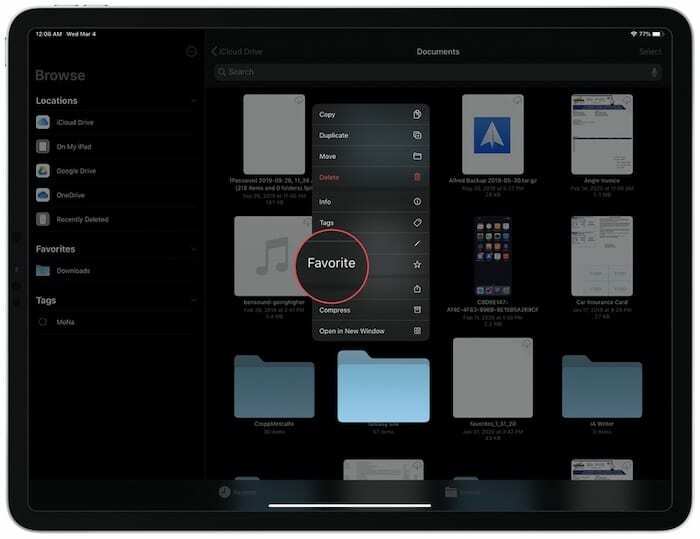
Ako redovito pristupate određenim mapama i dokumentima, sada ih možete označiti kao favorite i prikazati ih na bočnoj traci. Da biste to učinili, locirajte mapu ili dokument koji želite favorizirati, pritisnite i držite ga, a zatim dodirnite Omiljeni. Zatim možete vidjeti ove datoteke na bočnoj traci ispod Favoriti.
Premjestite datoteke i mape putem povlačenja i ispuštanja
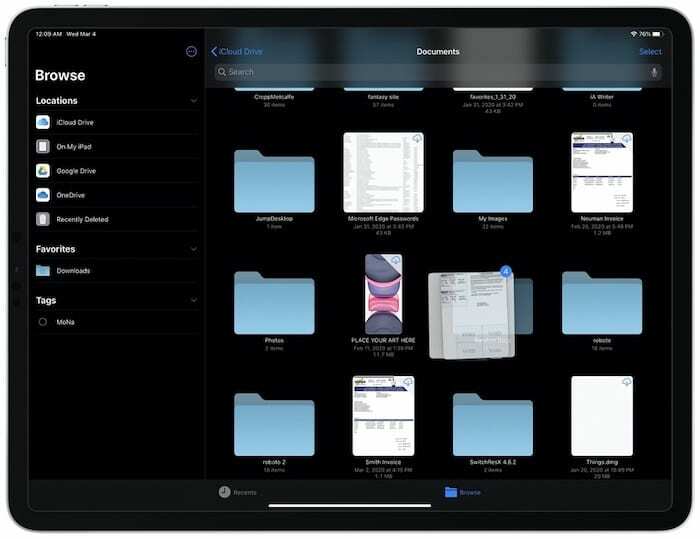
Multi-touch zajedno s povlačenjem i ispuštanjem uistinu su blagoslov za one koji moraju premještati datoteke i mape. Pritisnite i držite prvi dokument koji želite premjestiti, a zatim dodirnite ostale koje želite premjestiti. Zatim ih povucite okolo i drugim prstom otvorite odredišnu lokaciju i pustite datoteke.
Kako vratiti nedavno izbrisane datoteke
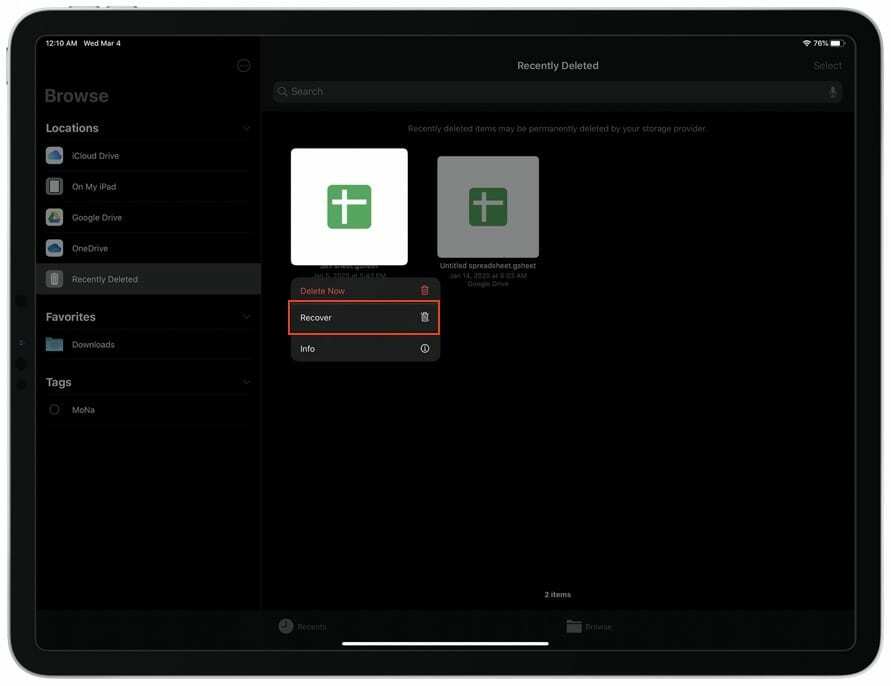
Nitko ne želi imati posla sa slučajnim gubitkom mape ili dokumenta, da bi kasnije shvatio da ste ga izbrisali. Srećom, Apple prepoznaje da se greške događaju te je olakšao oporavak i vraćanje tih izbrisanih datoteka.
- Otvorite aplikaciju Datoteke
- Dodirnite pretraživati
- Odaberi Nedavno izbrisano sa bočne trake
- Pritisnite i držite datoteku koju trebate vratiti.
- Dodirnite Oporavak
Što je brzi izbornik?
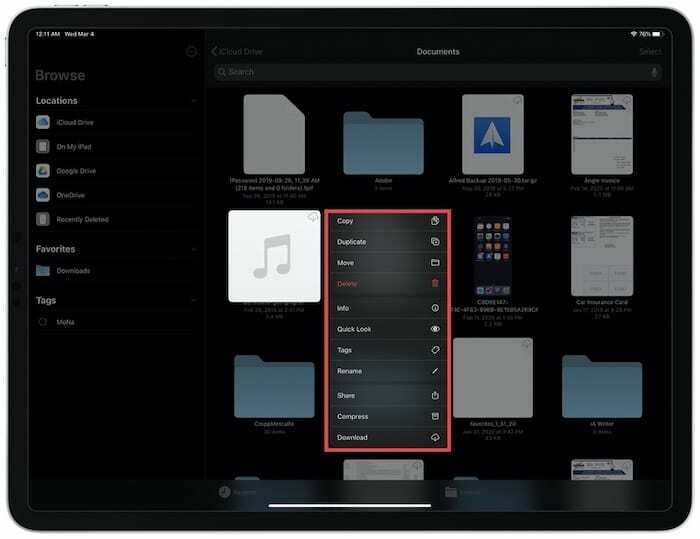
Kontekstni izbornici postaju "sljedeća velika stvar" u interakciji sa svim vrstama aspekata iPadOS-a i iOS-a. Ovi kontekstualni izbornici pružaju vam više opcija nego što biste inače imali pristup, a isto vrijedi i za aplikaciju Datoteke. Da biste se poigravali s ovim izbornicima, pritisnite i držite dokument ili mapu, a zatim pustite. Zatim ćete vidjeti sljedeće ovisno o vrsti datoteke:
- Kopirati
- Duplikat
- Potez
- Izbrisati
- Info
- Brzi pogled
- Oznake
- Preimenovati
- Udio
- Sažimanje/Dekomprimiranje
- preuzimanje datoteka
To omogućuje brzo i jednostavno rukovanje, uređivanje ili premještanje stavki u aplikaciji Datoteke, bez skakanja kroz hrpu obruča.
Iskoristite prednosti tipkovnih prečaca
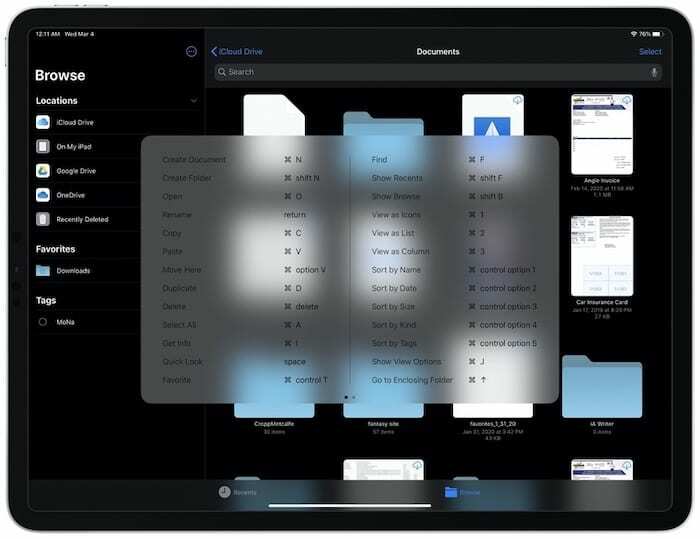
Bilo je samo pitanje vremena kada će Apple korisnicima dati više kontrola uz pomoć tipkovničkih prečaca. U cijelom iPadOS-u ovi prečaci mogu uvelike olakšati život i uopće ukloniti potrebu za dodirivanjem zaslona. U aplikaciji Datoteke dodan je niz novih tipkovničkih prečaca, uključujući mogućnost pritiskanja Shift+Command+N da biste stvorili novu mapu ili brzo pogledali dokument tako da ga označite i dodirnete Razmaknica.
Mogu li druge aplikacije pristupiti datotekama i uslugama pohrane?
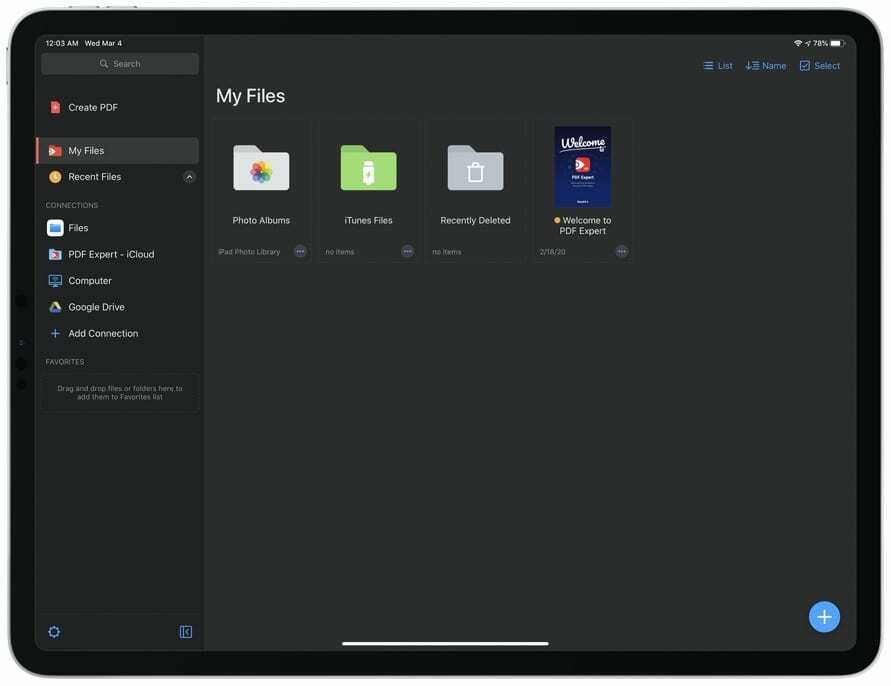
Iako možete koristiti usluge oblaka trećih strana za organiziranje različitih datoteka na više uređaja, druge aplikacije također imaju pristup aplikaciji Datoteke. Ove aplikacije olakšavaju spremanje ili otvaranje datoteka iz aplikacije Datoteke na vašem iPadu, a zatim ih spremiti ili izvesti negdje drugdje. Evo nekih od naših favorita:
Dokumenti od Readdle-a (besplatno uz IAP) – Ova se aplikacija reklamira kao "središnje središte za sve vaše datoteke", što omogućuje označavanje PDF-ova, čitanje knjiga, pa čak i korištenje medija. Prije nego što je aplikacija Files bila dostupna, Dokumenti su bili glavni izbor za aplikaciju Finder za iPhone i iPad.
PDF Expert (besplatno uz IAP) – Ako ikada budete imali interakciju s PDF-ovima, poželjet ćete isprobati PDF Expert. U aplikaciji možete uređivati, stavljati bilješke, prilagođavati i učiniti mnogo više s PDF-ovima. Možete čak ispuniti obrasce i potpisati dokumente, a zatim ih spremiti u aplikaciju Datoteke na svom iPadu.
Preglednik datoteka (6,99 USD) – Unatoč tome što je jedina aplikacija na tom popisu koja zahtijeva plaćanje unaprijed, FileBrowser je postao omiljen za gotovo sve koji se bave ozbiljnim upravljanjem datotekama. Aplikacija automatski skenira vašu mrežu u potrazi za poslužiteljima za povezivanje, uključujući druga računala na mreži. Osim toga, moći ćete reproducirati filmove i glazbu, kao i uređivati i označavati sve dokumente koje ste pohranili.
Zaključak
iPad je zaista prekrasan uređaj za obavljanje posla, a s aplikacijom Datoteke lakše je nego ikad pristupiti vašim datotekama. Nije važno jesu li pohranjeni u oblaku ili su dostupni lokalno na vašem iPadu. Aplikacija Datoteke može podnijeti sve što vam je potrebno i olakšava upravljanje svim vašim Cloud datotečnim uslugama s vašeg iPada.
Ako imate bilo kakvih pitanja o upravljanju uslugama datoteka u oblaku s vašeg iPada, javite nam u komentarima. U međuvremenu, javite nam koje usluge u oblaku redovito koristite i zašto ih koristite u odnosu na druge opcije.
Andrew je slobodni pisac sa istočne obale SAD-a.
Tijekom godina pisao je za razne stranice, uključujući iMore, Android Central, Phandroid i nekoliko drugih. Sada provodi dane radeći za tvrtku za klimatizaciju, ventilaciju, klimatizaciju, dok noću radi kao slobodni pisac.